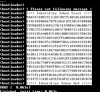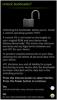Znajdź zawartość
Wyświetlanie wyników dla tagów 'Bootloade' .
-
Odblokowanie bootloader'a spowoduje, że stracisz gwarancję! Odblokowanie bootloader'a usuwa wszystkie Twoje aplikacje i ich dane z telefonu (NIE usuwa zawartości z karty)! Zdaje sobie sprawę, że odblokowanie bootloadera jest dzięki stronie htcdev.com bardzo łatwym procesem, ale może znajdą się osoby, które np. z uwagi na słabą znajomość języka angielskiego będą miały obawy przed jego przeprowadzeniem. Do takich właśnie osób kieruje mój prosty tutorial. Dodam jeszcze, że oczywiście na moim HTC przeprowadziłem cały proces i wszystko poszło dobrze Jeśli nie wiesz czym jest bootloader, po co się go odblokowuje oraz jakie ograniczenia prawne (związane z gwarancją) wynikają z jego odblokowania, to nie rób tego! Co będzie potrzebne: telefon HTC One X komputer z systemem Windows (oczywiście na Linux lub Mac też jest to wykonalne, ale ze względu na popularność Windowsa, skupiam się właśnie na nim)kabel USB (w zestawie z telefonem)jakieś 10 minut, żeby to zrobić na spokojnie Odblokowanie bootloader'a krok po kroku: 1. Rejestrujemy nowe konto na stronie HTCdev.com. 2. Ściągamy pliki fastboota - np. stąd. 3. Tworzymy nowy folder, dla ułatwienia w moim przykładzie będzie to C:\fastboot i do niego rozpakowujemy ściągnięte w punkcie 2 archwium ZIP. 4. Przechodzimy do strony: HTCdev - Unlock Bootloader i tam wybieramy z listy "All Other Supported Models" a później "Begin unlock bootloader". 5. Najpierw klikamy "Yes" a następnie zaznaczamy oba checkboxy, klikamy "Proceed to unlock bootloader". Przechodzimy od razu do kroku nr 8 (wszystkie wcześniejsze już mamy ). 6. Wyłączamy telefon, a następnie włączamy trzymając przycisk [Power] oraz jednocześnie przycisk [Volume Down] - trzymamy je dopóki nie zaświeci się ekran. 7. Po wyświetlającym się menu poruszamy się przyciskami głośności, a wybór zatwierdzamy przyciskiem [Power]. Wybieramy Fastboot. 8. Teraz podłączamy telefon kablem USB do komputera - jeśli jeszcze tego nie robiliśmy, to czekamy aż Windows zainstaluje sterowniki (wyświetlana będzie informacja o instalowaniu sterowników do urządzenia "Fastboot"). 9. Uruchamiamy wiersz poleceń: Windows XP -> Start -> Uruchom -> wpisujemy 'cmd' -> [Enter]Windows Vista/7 -> Start -> w polu wyszukiwania programów wpisujemy 'cmd' -> [Enter]10. Używamy polecenia 'cd' aby przejść do folderu gdzie trzymamy pliki fastboota: Kod: cd C:\fastboot11. Teraz w wierszu poleceń wpisujemy: Kod: fastboot oem get_identifier_tokenPojawi się spory blok tekstu, a właściwie cyferek i literek - klikamy prawym przyciskiem myszy gdzieś w wierszu poleceń i wybieramy opcję "Oznacz" - to pozwoli nam zaznaczyć ów blok tekstu, jak na screenie poniżej: Wciskamy kombinację Ctrl + C a następnie wklejamy skopiowany tekst w specjalnym polu w kroku 10 z instrukcji ze strony HTCDev.com i klikamy "Submit". 12. Na podany przy rejestracji mail, przychodzi nowa wiadomość - znajdzie się w niej link do kolejnej części instrukcji oraz - co najważniejsze - w załączniku plik Unlock_code.bin - ściągamy go i zapisujemy w naszym folderze C:\fastboot. 13. Ostatnie co musimy wpisać w wierszu poleceń: Kod: fastboot flash unlocktoken Unlock_code.binNie należy przejmować się komunikatem o treści: " (...) too many links" - u mnie również się pojawił, ale nie znaczy on zupełnie nic złego 14. Na wyświetlaczu telefonu pojawi się następujący obrazek: 15. Znów za pomocą przycisków [Power] oraz tych do regulacji głośności - wybieramy interesującą nas opcję ("Yes" jeśli chcemy odblokować bootloader, "No", jeśli się rozmyśliliśmy) i zatwierdzamy przyciskiem [Power]. I mamy odblokowany bootloader!